Πώς να μεταδώσετε το HGTV ζωντανά σε απευθείας σύνδεση χωρίς καλώδιο
Πώς να παρακολουθήσετε το HGTV ζωντανά online χωρίς καλώδιο Είστε οπαδός του HGTV αλλά δεν έχετε συνδρομή καλωδιακής τηλεόρασης; Μην ανησυχείτε! Σε …
Διαβάστε το άρθρο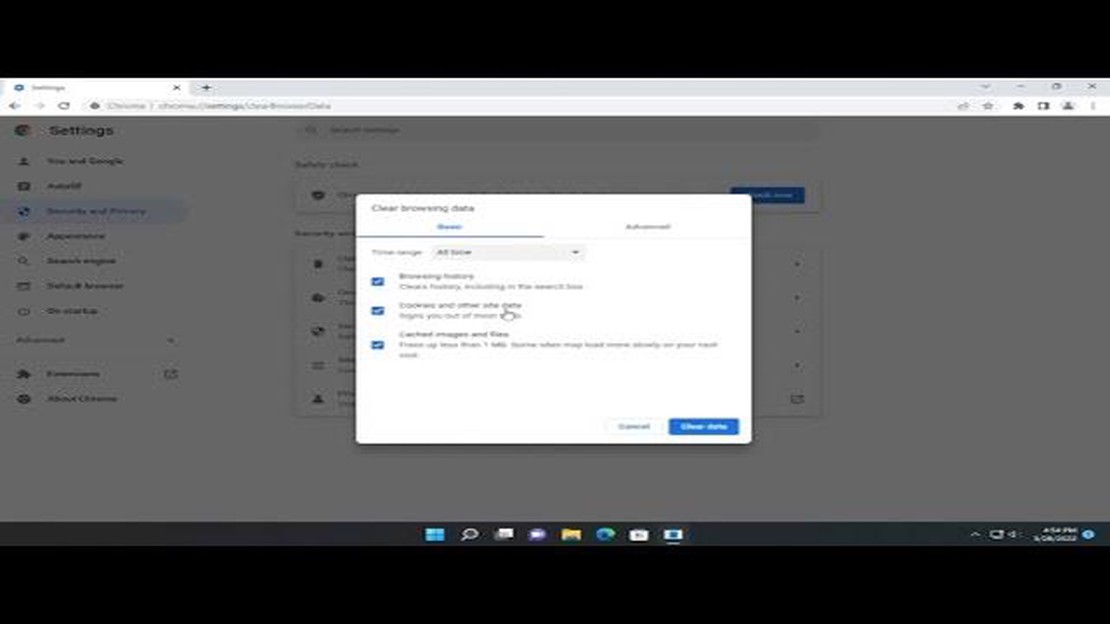
Τα Έγγραφα Google είναι μια δημοφιλής διαδικτυακή πλατφόρμα που επιτρέπει στους χρήστες να δημιουργούν, να επεξεργάζονται και να μοιράζονται έγγραφα. Ωστόσο, ορισμένοι χρήστες μπορεί να αντιμετωπίσουν ένα πρόβλημα όπου τα Έγγραφα Google δεν φορτώνουν σωστά ένα αρχείο. Αυτό μπορεί να είναι απογοητευτικό, ειδικά αν χρειάζεστε πρόσβαση σε ένα σημαντικό έγγραφο.
Αν αντιμετωπίζετε αυτό το πρόβλημα, μην ανησυχείτε. Σε αυτόν τον απόλυτο οδηγό, θα σας παρουσιάσουμε βήμα προς βήμα οδηγίες για το πώς να διορθώσετε το πρόβλημα του Google Docs won’t load file. Είτε χρησιμοποιείτε το Google Docs σε υπολογιστή είτε σε κινητή συσκευή, σας έχουμε καλύψει.
Το πρώτο πράγμα που πρέπει να κάνετε είναι να ελέγξετε τη σύνδεσή σας στο διαδίκτυο. Η κακή συνδεσιμότητα στο διαδίκτυο μπορεί να προκαλέσει αργή ή καθόλου φόρτωση των Εγγράφων Google. Βεβαιωθείτε ότι έχετε σταθερή και αξιόπιστη σύνδεση στο διαδίκτυο προτού δοκιμάσετε άλλα βήματα αντιμετώπισης προβλημάτων.
Αν η σύνδεσή σας στο διαδίκτυο είναι εντάξει, το επόμενο βήμα είναι να καθαρίσετε την προσωρινή μνήμη του προγράμματος περιήγησής σας. Με την πάροδο του χρόνου, τα δεδομένα περιήγησης μπορεί να συσσωρεύονται και να προκαλούν προβλήματα με τη φόρτωση ιστότοπων. Η εκκαθάριση της προσωρινής μνήμης σας μπορεί να βοηθήσει στην επίλυση του προβλήματος. Σε αυτόν τον οδηγό, θα σας δώσουμε οδηγίες για το πώς να καθαρίσετε τη μνήμη cache για διάφορα προγράμματα περιήγησης, όπως το Chrome, το Firefox και το Safari.
Εάν η εκκαθάριση της προσωρινής μνήμης δεν επιλύσει το πρόβλημα, μπορείτε να δοκιμάσετε να ανοίξετε τα Έγγραφα Google σε λειτουργία ινκόγκνιτο. Αυτό θα ανοίξει ένα νέο παράθυρο χωρίς ενεργοποιημένες επεκτάσεις ή πρόσθετα, τα οποία μπορεί μερικές φορές να παρεμβαίνουν στη διαδικασία φόρτωσης. Εάν το αρχείο φορτώνεται σε κατάσταση ινκόγκνιτο, αυτό σημαίνει ότι μία από τις επεκτάσεις ή τα πρόσθετα σας προκαλεί το πρόβλημα. Μπορείτε στη συνέχεια να τα απενεργοποιήσετε ή να τα αφαιρέσετε για να διορθώσετε το πρόβλημα.
Εκτός από αυτά τα βήματα, θα καλύψουμε και άλλες μεθόδους αντιμετώπισης προβλημάτων, όπως ο έλεγχος για ενημερώσεις, η απενεργοποίηση πρόσθετων προγραμμάτων περιήγησης και η χρήση εναλλακτικών προγραμμάτων περιήγησης. Ακολουθώντας τις οδηγίες σε αυτόν τον απόλυτο οδηγό, θα μπορέσετε να επιλύσετε το πρόβλημα του Google Docs won’t load file και να συνεχίσετε να εργάζεστε απρόσκοπτα στα έγγραφά σας.
Εάν αντιμετωπίζετε προβλήματα με το Google Docs που δεν φορτώνει αρχεία, μπορεί να κρύβονται διάφοροι λόγοι πίσω από αυτό. Ακολουθούν ορισμένες συνήθεις αιτίες και οι αντίστοιχες λύσεις τους:
Αργή ή ασταθής σύνδεση στο διαδίκτυο: Μια αργή ή ασταθής σύνδεση στο διαδίκτυο μπορεί να εμποδίσει το Google Docs να φορτώσει σωστά τα αρχεία. Για να διορθώσετε αυτό το πρόβλημα, δοκιμάστε τα εξής:
Εάν καμία από τις παραπάνω λύσεις δεν λειτουργήσει, συνιστάται να απευθυνθείτε στην Υποστήριξη της Google για περαιτέρω βοήθεια.
Εάν αντιμετωπίζετε προβλήματα με τα Έγγραφα Google που δεν φορτώνουν αρχεία, αυτό μπορεί να οφείλεται σε προβλήματα συνδεσιμότητας στο διαδίκτυο. Ακολουθούν ορισμένα βήματα αντιμετώπισης προβλημάτων που θα σας βοηθήσουν να επιλύσετε αυτό το ζήτημα:
Εάν κανένα από τα παραπάνω βήματα δεν επιλύσει το πρόβλημα, είναι πιθανό να υπάρχει πρόβλημα με τα ίδια τα Έγγραφα Google. Μπορείτε να ελέγξετε το Κέντρο βοήθειας των Εγγράφων Google ή να επικοινωνήσετε με την Υποστήριξη της Google για περαιτέρω βοήθεια.
Διαβάστε επίσης: Πώς να διορθώσετε τον εκτυπωτή Brother που δεν εκτυπώνει: Οδηγός αντιμετώπισης προβλημάτων
Εάν αντιμετωπίζετε προβλήματα με τα Έγγραφα Google που δεν φορτώνουν αρχεία, ένα από τα πρώτα βήματα αντιμετώπισης προβλημάτων που μπορείτε να δοκιμάσετε είναι η εκκαθάριση της μνήμης cache και των cookies στο πρόγραμμα περιήγησής σας. Η προσωρινή μνήμη cache και τα cookies είναι προσωρινά δεδομένα και αρχεία που αποθηκεύουν τα προγράμματα περιήγησης καθώς περιηγείστε στο διαδίκτυο. Η εκκαθάρισή τους μπορεί να βοηθήσει στην επίλυση τυχόν συγκρούσεων ή σφαλμάτων που μπορεί να προκαλούν προβλήματα με τα Έγγραφα Google.
Ακολουθεί ένας οδηγός βήμα προς βήμα για το πώς να καθαρίσετε τη μνήμη cache και τα cookies στα πιο δημοφιλή προγράμματα περιήγησης:
Διαβάστε επίσης: Πώς να παρακολουθήσετε το δίκτυο TBS Live Online χωρίς καλώδιο - Οδηγός με απλά βήματα
Μετά την εκκαθάριση της προσωρινής μνήμης και των cookies, δοκιμάστε ξανά την πρόσβαση στα Έγγραφα Google για να δείτε αν το πρόβλημα έχει επιλυθεί. Εάν το πρόβλημα επιμένει, ίσως χρειαστεί να δοκιμάσετε άλλα βήματα αντιμετώπισης προβλημάτων ή να επικοινωνήσετε με την υποστήριξη της Google για περαιτέρω βοήθεια.
Εάν αντιμετωπίζετε προβλήματα με τα Έγγραφα Google που δεν φορτώνουν αρχεία, αυτό μπορεί να οφείλεται σε ένα ξεπερασμένο πρόγραμμα περιήγησης ή σε μια επέκταση των Εγγράφων Google. Η ενημέρωση του προγράμματος περιήγησης και των επεκτάσεων μπορεί συχνά να επιλύσει προβλήματα συμβατότητας και να βελτιώσει την απόδοση.
Για να ενημερώσετε το πρόγραμμα περιήγησής σας, ακολουθήστε τα παρακάτω βήματα:
Για να ενημερώσετε τις επεκτάσεις Google Docs, ακολουθήστε τα παρακάτω βήματα:
Αφού ενημερώσετε το πρόγραμμα περιήγησης και τις επεκτάσεις σας, δοκιμάστε να φορτώσετε ξανά το αρχείο των Εγγράφων Google για να δείτε αν επιλύεται το πρόβλημα. Εάν το πρόβλημα επιμένει, μπορείτε να δοκιμάσετε να καθαρίσετε την προσωρινή μνήμη του προγράμματος περιήγησής σας ή να επικοινωνήσετε με την υποστήριξη της Google για περαιτέρω βοήθεια.
Μπορεί να υπάρχουν διάφοροι λόγοι για τους οποίους το Google Docs δεν φορτώνει το αρχείο σας. Μπορεί να οφείλεται σε αργή σύνδεση στο διαδίκτυο, σε προβλήματα συμβατότητας του προγράμματος περιήγησης ή σε προβλήματα με το ίδιο το αρχείο.
Εάν το Google Docs δεν φορτώνει το αρχείο σας, δοκιμάστε να ανανεώσετε τη σελίδα ή να το ανοίξετε σε διαφορετικό πρόγραμμα περιήγησης. Μπορείτε επίσης να ελέγξετε τη σύνδεσή σας στο διαδίκτυο και να βεβαιωθείτε ότι είναι σταθερή. Εάν το πρόβλημα παραμένει, δοκιμάστε να ανοίξετε το αρχείο σε διαφορετική συσκευή.
Ναι, υπάρχουν διάφορα βήματα που μπορείτε να ακολουθήσετε για να διορθώσετε το πρόβλημα φόρτωσης των Google Docs. Πρώτον, δοκιμάστε να καθαρίσετε τη μνήμη cache και τα cookies του προγράμματος περιήγησής σας. Μπορείτε επίσης να δοκιμάσετε να απενεργοποιήσετε τυχόν επεκτάσεις του προγράμματος περιήγησης που ενδέχεται να παρεμβαίνουν στη διαδικασία φόρτωσης. Εάν το πρόβλημα επιμένει, δοκιμάστε να ανοίξετε το αρχείο σε λειτουργία ινκόγκνιτο ή χρησιμοποιώντας μια διαφορετική συσκευή.
Εάν δεν μπορείτε να διορθώσετε μόνοι σας το πρόβλημα φόρτωσης του Google Docs, μπορείτε να επικοινωνήσετε με την υποστήριξη της Google για βοήθεια. Διαθέτουν ένα κέντρο βοήθειας όπου μπορείτε να βρείτε απαντήσεις σε συνήθη προβλήματα, καθώς και ένα φόρουμ κοινότητας όπου μπορείτε να ζητήσετε βοήθεια από άλλους χρήστες.
Πώς να παρακολουθήσετε το HGTV ζωντανά online χωρίς καλώδιο Είστε οπαδός του HGTV αλλά δεν έχετε συνδρομή καλωδιακής τηλεόρασης; Μην ανησυχείτε! Σε …
Διαβάστε το άρθροΑποσυνδέσεις ενώ παίζετε Diablo 3 Γρήγορη διόρθωση Το Diablo 3 είναι ένα δημοφιλές παιχνίδι ρόλων δράσης που έχει κατακτήσει τις καρδιές των gamers σε …
Διαβάστε το άρθροApple Watch Ultra 2: Φήμες, αναμενόμενα χαρακτηριστικά και ημερομηνία κυκλοφορίας Το Apple Watch έχει γίνει μια εμβληματική wearable συσκευή, με …
Διαβάστε το άρθροΠώς να αναφέρετε ένα Subreddit στο Reddit | PC & Mobile Platforms Το Reddit είναι μια δημοφιλής πλατφόρμα κοινωνικής δικτύωσης που επιτρέπει στους …
Διαβάστε το άρθροΠώς να διορθώσετε το πρόβλημα του League of Legends που δεν ανοίγει Αν είστε παίκτης του League of Legends, μπορεί να έχετε αντιμετωπίσει το …
Διαβάστε το άρθροΠώς να διορθώσετε τον κωδικό σφάλματος 91 του Fortnite | PC, PS4, Xbox One, Nintendo Switch, κινητό Αν είστε οπαδός του δημοφιλούς battle royale …
Διαβάστε το άρθρο